Qué Es UltraISO. Usos, Características, Opiniones, Precios

Si quieres una aplicación de grabación, que sea fácil de usar y sencilla en su interfaz, debes probar UltraISO. Este es un programa que además de ser sencillo de ejecutar, te da muchas herramientas con las que puedes crear, grabar, editar y convertir archivos de imagen de CD / DVD ISO.
Con esta herramienta, puedes crear DVD o CD de arranque personalizados. Puedes trabajar en archivos ISO sin experimentar retrasos o bloqueos. Además, UltraISO es un programa ligero, así que no ocupa mucho espacio en tu disco duro.
Es de esperar, que con tales características, sea muy popular, y lo es. Incluso, cuando los archivos ISO eran altamente demandados hace ya varios años, UltraISO fue muy solicitado.
Hoy en día, los archivos ISO tienen una gran utilidad para realizar respaldos y crear discos de arranque para Windows. Está disponible en su sitio oficial y presenta dos versiones, una gratuita y otra paga.
Qué es UltraISO
UltraISO es un gran software y con una cantidad impresionante de funciones que te permitirán crear y trabajar con archivos ISO, editar directamente y convertir imágenes de CD y DVD a ISO. UltraISO es desarrollada por EZB Systems.
Con un excelente ramillete de funciones y presentando una potencia envidiable, esta aplicación es una de las mejores opciones para los que trabajan con archivos ISO consecuentemente o que quiera crear discos de arranque.
Mira También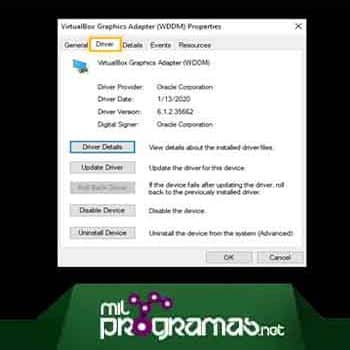 Cómo Actualizar Los Controladores Gráficos En Windows 7 Y Windows 10
Cómo Actualizar Los Controladores Gráficos En Windows 7 Y Windows 10UltraISO es un programa imprescindible y fácil de usar, especialmente para las personas que trabajan con archivos ISO de forma regular. Con un procesamiento rápido y muchas funciones, la herramienta es la combinación perfecta de potencia de procesamiento y funcionalidad.
Sin embargo, si eres un principiante, es posible que necesites algo de tiempo para acostumbrarte a la interfaz del programa. Para los usuarios experimentados, es un programa excelente que comienza a dar buenos resultados desde el principio.
Para que se puede usar UltraISO
Te vamos a dar un pequeño listado de lo que puedes hacer con este programa ligero y poderoso.
- Puedes editar directamente el archivo de imagen ISO desde la aplicación.
- Puedes extraer archivos y carpetas directamente del archivo de imagen ISO.
- Puedes hacer un archivo ISO desde un documento de disco duro.
- Puedes crear imágenes de CD / DVD desde CD / DVD-ROM.
- Puedes procesar la información de arranque del disco compacto, agregar, quitar o extraer directamente la imagen de arranque de la imagen ISO.
- Admite casi todos los formatos de archivo de imagen de CD / DVD conocidos y los convierte a la imagen de formato ISO estándar.
- Puedes establecer directamente el archivo o carpeta en un atributo oculto.
- Realiza la optimización de la estructura del archivo de imagen ISO, ahorrando espacio en disco de forma automática.
- Su interfaz es cómoda de usar, luego de pasar la etapa de aprendizaje.
Características de UltraISO
Si bien el programa viene con una interfaz un poco cargada, puedes acostumbrarte a las funciones en un corto período de tiempo. La interfaz de unificación de doble ventana se centra en dos opciones de comando, es decir, el movimiento de arrastrar y soltar y los botones rápidos.
Como tal, puedes manejar fácilmente archivos de imagen de DVD / CD. UltraISO admite la popular integración de tipos de documentos de Shell. Con esta función, te permite acceder a archivos de imágenes con un menú emergente de clic derecho o con el protocolo de acceso a archivos de doble clic.
Si bien UltraISO se enfoca en administrar archivos ISO, viene con muchos complementos para ofrecer otros beneficios. Por ejemplo, el programa garantiza una mejor gestión de archivos de imagen de DVD / CD, lo que te permite gestionar y organizar archivos con facilidad.
Mira También 5 Mejores Programas Para Minar Criptomonedas
5 Mejores Programas Para Minar CriptomonedasAdemás, optimiza automáticamente la estructura de archivos, lo que te permite ahorrar una buena cantidad de espacio en tu computadora.
Mientras usas el programa, puedes acceder a varias opciones desde el menú. Incluye funciones relacionadas con medios mixtos, CD de audio y DVD, al tiempo que aprovecha el sistema de archivos UDF para admitir archivos de gran tamaño. Una vez que usa la herramienta para crear una imagen ISO, puedes acceder al explorador de archivos para agregar más contenido.
UltraISO te permite grabar imágenes de disco sin ningún problema. Para evitar problemas no deseados, puedes acceder al menú Herramientas o hacer clic en la tecla F8 para crear una copia de DVD / CD en el disco duro.
Teniendo en cuenta los CD de audio, puedes extraer archivos WMV, WAV y MP3 y obtener una vista previa de las pistas en el programa. Con varias funciones, UltraISO no solo se enfoca en crear y editar archivos ISO, sino que también te permite trabajar con DVD / CD y archivos en tu disco duro con facilidad.
También te puede interesar 5 Mejores Programas Para Cambiar Formatos de Videos
Ventajas
- Tiene una gran gama de funciones.
- Puede admitir una gran cantidad de formatos diferentes de archivo.
- El almacenamiento de archivos ISO lo ejecuta de manera optimizada.
- El procesamiento es rápido.
- Es capaz de emular imágenes ISO.
- Tiene versiones Free y Pro.
Desventajas
- La interfaz es un tanto complicada al principio.
- La versión gratuita es bastante limitada.
Planes y precios
UltraISO está disponible en dos versiones:
Mira También 6 Mejores Programas Para Editar Videos de YouTube
6 Mejores Programas Para Editar Videos de YouTube- UltraISO Free: La versión de prueba. Totalmente gratuita aunque limitada.
- UltraISO Pro: La versión paga. Tiene un precio de 29,95 dólares, de único pago.
Cómo y dónde descargar UltraISO
UltraISO está disponible en su sitio oficial: UltraISO.
- Ve al sitio oficial de UltraISO.
- En su página principal, aparecerán dos botones, indicando cada uno, las versiones disponibles del programa. Dale clic a “Free Trial”, para la versión gratuita.
- Se descargará en tu PC el instalador del software. Al terminar la descarga del instalador, dale clic al archivo descargado.
- Sigue todos los pasos del instalador y dale clic a “Instalar”.
- La instalación es muy rápida, ya que el software es bastante ligero. Te creará un acceso directo en el escritorio.
- Para usar el software, basta con darle clic al acceso directo de UltraISO y revisar todas sus funciones.
Opiniones de usuarios que han usado UltraISO
A continuación, te presentaremos algunas opiniones de usuarios que ya descargaron UltraISO y lo han probado.
- Oscar:
“Lo descargué porque me hablaron maravillas de él. Aún estoy en proceso de revisión pero lo poco que he podido usar, este programa es muy bueno. Cuando me sepa todas sus funciones, vuelvo a escribir para recomendarlo o no. Hasta ahora todo OK”.
- Tiazo:
“Este programa es bastante rápido para todo. Rápido para descargarse, rápido para descomprimir, rápido para montar… Es una pasada, lo recomiendo al 100%”.
Mira También
 7 Mejores Programas Para Optimizar Juegos
7 Mejores Programas Para Optimizar Juegos- Tuñeco:
“Siempre he querido escribir una reseña de cualquier cosa… jeje. Me tocó con este programa y no sé qué escribir… Lo cierto es que es muy bueno, y de recomendarlo, lo recomendaría. Pero no sé qué más escribir jeje”.
- Capri:
“Este software me ha servido desde hace muchos años. Estabas tú pequeño. Considero que fue una excelente inversión, toda la utilidad que le he dado, por tan solo 20 dólares, es una locura”.
Alternativas a UltraISO. Las 5 Mejores de este año
Veamos algunos programas similares, los cuales puedes comparar y tener com alternativa a UltraISO.
1. Daemon Tools Lite
Daemon Tools Lite es un software de montaje e imagen que te permitirá montar archivos de imagen y VHD, junto con algunas otras funciones. Daemon Tools Lite te permitirá probar algunas de las funciones de su hermano mayor Daemon Tools, pero no todas.
En términos de funciones a las que tienes acceso gratuito, Daemon Tools Lite parece un poco limitado en comparación. El programa se descarga sin problemas, pero el proceso de instalación tarda un poco más de lo esperado.
Daemon Tools Lite se ve bastante bien para un montaje ISO, con una interfaz moderna y liviana con la que te sentirás cómodo. También ofrece un tutorial de uso sobre la puesta en marcha, que es muy aprovechable.
Familiarizarse con las herramientas proporcionadas con Daemon Tools Lite es la parte más desafiante de la aplicación. Una vez que abras la interfaz, verás una serie de símbolos en el lado izquierdo. Cada símbolo es una característica separada del programa, además del último símbolo, que alberga la amplia configuración del programa.
Si eres el tipo de usuario que disfruta personalizar la función de tu aplicación, esta es para ti. La configuración de Daemon Tools Lite incluye la oportunidad de usar un proxy.
2. Free ISO Burner
Free ISO Burner es un software gratuito que te permite realizar grabaciones de archivos ISO en formatos para DVD y CD.
Es una opción válida para convertir contenido digital a un formato portátil de visualización. Este es un software gratuito, por lo que no hay ningún cargo por descargarlo.
Free ISO Burner ofrece a los usuarios algunas opciones muy básicas. Por lo tanto, es preferible a otros paquetes de software que son de naturaleza más técnica.
También es posible ajustar el tamaño de la caché y la velocidad de grabación. Esto es beneficioso para volúmenes con datos más complicados, como por ejemplo, películas de alta definición.
Este programa transfiere estas imágenes a varios formatos ISO. Algunos ejemplos aquí incluyen CD-R, CD-RW, DVD-R, DVD-RW y discos Blu-ray. Por lo tanto, es un programa que no trae nada en especial, pero sí es muy útil.
3. Virtual CloneDrive
Virtual CloneDrive es una unidad virtual gratuita que puede ejecutar casi todos los formatos de imagen comunes, incluidos ISO, DVD, IMG y BIN, entre otros. El programa funciona bien en los sistemas operativos Windows y puede ayudarte a ver el contenido de los CD y DVD existentes en el espacio virtual.
Aunque la aplicación no ofrece una función para grabar imágenes de disco, brinda a los usuarios acceso para 15 unidades de uso simultáneo.
Hoy en día, hay muchas empresas que crean CD y DVD virtuales para brindar a los usuarios un fácil acceso a sus productos. Estos discos virtuales a menudo existen como archivos de imagen ISO que puedes descargar y grabar manualmente en un CD o DVD.
Sin embargo, si descargas Virtual CloneDrive en tu PC, no necesitas grabar un CD. En su lugar, puedes montar el disco ISO en la herramienta y comenzar a explorar el contenido.
Dado que Virtual CloneDrive permite a los usuarios crear 15 unidades, puedes ejecutar hasta 15 imágenes de disco al mismo tiempo. Además, no importa si estos discos virtuales contienen audio, fotos o videos. Puedes ejecutarlos como lo harías con cualquier CD o DVD físico.
Los únicos discos que no puedes ejecutar con el programa son los que necesitas para iniciar, como un disco de arranque.
4. Free ISO Converter
Free ISO Converter esencialmente interpreta cualquier información contenida en un archivo de imagen de disco. Puede traducir estos datos para que puedan formatearse en otros códecs. Algunos ejemplos aquí pueden incluir archivos PDI, BIN y NRG.
Aunque esto puede parecer bastante técnico, los usuarios estarán encantados de saber que Free ISO Converter proporciona un diseño extremadamente intuitivo. Los comandos comunes, como seleccionar una imagen, elegir un formato de salida y convertir el archivo, se muestran claramente.
Una barra de progreso también ilustra cuánto tiempo queda. Free ISO Converter ofrece varias opciones de personalización, como extraer una cantidad específica de contenido o cambiar el nombre de un archivo antes de que comience el proceso.
Este es un paquete de software independiente de la plataforma, por lo que puede funcionar con dispositivos operativos Windows y Mac. Fue lanzado en enero de 2015 y es totalmente gratuito.
5. BurnAware Free
BurnAware Free es capaz de trabajar con casi cualquier tipo de disco, incluso grabados, no importa si necesitas películas o música, o archivos más dificiles. Lo hace con una interfaz sencilla e incluso te permite comenzar desde cero con su función de eliminación.
Este programa es muy superior a cualquier grabadora que solo maneja uno o dos tipos de discos. BurnAware Free puede grabar discos de diferentes tipos como DVD, CD, Blu-rays y por supuesto, los famosos discos de arranque.
Y gracias a su interfaz fácil y limpia, el proceso se hace muy sencillo. Si bien no parece tan creativa, la interfaz hace que el programa sea muy fácil de usar para alguien nuevo en el proceso.
BurnAware Free incluso te permite borrar un disco usado para que puedas convertirlo en algo nuevo. La instalación es un tanto lenta, e incluye una barra de herramientas AVG en la descarga.
Con su característica de que puede borrar los discos grabados, este software se hace muy atractivo. El hecho de que puedas grabar casi cualquier tipo de disco que necesites es una gran ventaja. BurnAware Free está muy cerca de ser una utilidad imprescindible para cualquiera que grabe discos con regularidad.
Preguntas frecuentes
Veamos algunas preguntas que se hacen los usuarios con respecto al programa UltraISO.
¿Para cual sistema operativo está operativo UltraISO?
UltraISO está disponible solo para ambiente Windows, desde Windows 98 y superior.
¿Qué tamaños de imagen puedo procesar con UltraISO?
El máximo tamaño para imagen es de 2 mil Gigabytes.
¿Puede UltraISO hacer CD de arranque de Windows NT / 2000 / XP / 2003?
Si, si puede.
¿Puede UltraISO copiar un CD de arranque en un archivo de imagen?
UltraISO copia el CD a un archivo de imagen ISO con un método de sector por sector, por lo que puede retener toda la información del disco compacto, incluida la información de arranque. Por lo tanto, el CD aún se puede iniciar cuando crea la imagen del CD con UltraISO y la vuelve a grabar en un CD-R.
Conclusión
También te puede interesar 5 Mejores Softwares de Clonación de Discos Duros
UltraISO proporciona casi todas las funciones relacionadas con ISO que te gustaría ver, y todas sus características funcionan sin problemas. Si bien la interfaz podría ser un poco más atractiva, brinda acceso a todas las herramientas que necesitas para completar varias tareas.
La versión de prueba de este programa es en su mayoría completamente funcional, pero limita el tamaño de los archivos con los que puedes trabajar.
Deja una respuesta

►TAMBIÉN DEBERÍAS LEER...